当人们从旧的Android手机切换到新的Android手机(例如三星 Galaxy S8)时,旧的Android手机上有许多不同的文件需要传输,其中一些文件被认为比其他文件更重要。其中一项尤其涉及一款名为 WhatsApp 聊天应用程序的转让。这是因为人们希望传输他们想要保留记录的特定对话。或者他们想在清除旧手机上的历史记录进行转售之前将 Whatsapp 聊天记录传输到新设备。
另请参阅: 将 WhatsApp 聊天从Android转移到 iPhone
如果您正在寻找将 WhatsApp 从Android手机(例如旧版三星 Galaxy S10/S9/S8)转移到新版 Galaxy S23/S22/S21/S20 的方法,您至少可以选择完成 2 个选项此过程成功。
选项 1. 使用 WhatsApp 备份将 WhatsApp 从Android转移到 Galaxy
选项 2. 通过 Google Drive 将 WhatsApp 从Android传输到三星
提示:一键将其他数据从Android传输到 Galaxy
要使用本地备份将 WhatsApp 从旧Android手机转移到新的 Samsung Galaxy S8,您应按照以下步骤操作:
步骤1 。打开您的旧Android手机,前往“WhatsApp”>“菜单按钮”>“设置”>“聊天”>“聊天备份”>“备份”来备份 WhatsApp 消息。

第2步。在您的新三星 S8 上安装 WhatsApp。
步骤3 。现在,您应该检查旧Android手机上的 SD 卡类型。
- 如果您的Android手机中有外置 SD 卡,您可以将旧Android手机的 SD 卡插入新的 Samsung S8。
- 如果您的旧Android手机有内部存储器或内置 SD 卡,您需要将 /sdcard/WhatsApp/ 文件夹从旧手机传输到新的 Samsung S8。为此,您应该使用两根 USB 数据线将两部手机连接到计算机,打开旧Android手机并找到 WhatsApp/Database 文件夹,将它们复制到您的 PC 上,然后粘贴到新三星 S8 上的 WhatsApp/Database 文件夹中。

步骤4 。在您的新三星 Galaxy S8 上运行 WhatsApp,您将弹出一条通知,告诉您已找到消息备份。只需单击“恢复”即可将 WhatsApp 消息恢复到您的新 S8。
另请参阅: 将 WhatsApp 消息从 iPhone 传输到Android 2 种方法
还可以使用 Google Drive 保存 WhatsApp 消息和媒体并将其传输到另一部Android手机。但您应该确保您的Android手机上已安装 Google Play 服务,并且您的 Google Drive 帐户有足够的空间来保存 WhatsApp 数据。
步骤1 。打开您的旧Android手机,前往“WhatsApp”>“设置”>“聊天”>“聊天备份”>“备份”,将 WhatsApp 消息备份到 Google 云端硬盘。
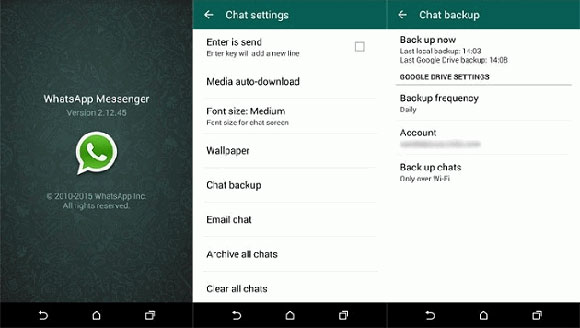
第2步。在新的 Samsung Galaxy S8 上添加您在步骤 1 中使用的相同 Google 帐户。并确保在新 S8 中使用相同的电话号码。
步骤 3 :在您的新 S8 上下载并安装 WhatsApp,启动它并使用您原来的 WhatsApp 帐户登录。
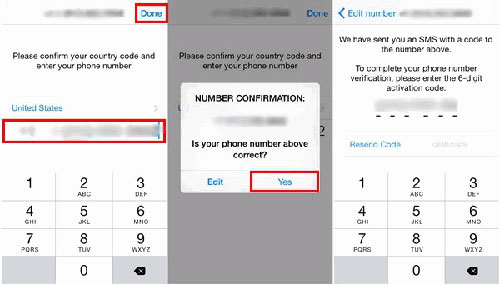
第 4 步:您将弹出一个窗口,通知您“找到消息备份”。只需单击“恢复”,您就会开始将消息和媒体从 Google 云端硬盘恢复到新的 Galaxy S8。
Coolmuster Mobile Transfer具有直观的内置界面,为您提供简单高效的方式将数据从Android传输到 Samsung Galaxy。它还可以让您将手机数据备份到电脑,只需单击鼠标即可将备份文件恢复到手机中。它支持全面的文件类型和Android设备,包括三星、HTC、LG、索尼、华为、中兴等的联系人、短信、照片、视频、音乐、应用程序等。稍后,它将兼容所有iOS和 Symbian 设备。
步骤1.将Android手机和S9连接到电脑
下载并安装后,在计算机上启动Coolmuster Mobile Transfer 。使用两根 USB 电缆将Android手机和 S9 连接到同一台计算机。 Mobile Transfer 很快就会检测到这两部手机。

第 2 步:选择要传输的文件
在主界面点击第一个模式“电话转电话”即可进入电话转接模式。然后,您将看到两部手机并排放置,并获得每部手机的所有可传输文件的列表。

步骤 3. 将数据从Android传输到 Galaxy S9
标记您要传输的文件类型,然后单击方向键开始将数据从Android手机传输到三星 S9。该过程可能需要一些时间。请耐心等待,在此过程中请勿断开任何手机的连接。

答对了!您选择的文件已从Android手机克隆到 Samsung Galaxy S23/S21/S20/S10/S9/S8/S7/S6、Note 20/10/8/7/6/5。
相关文章:
将 WhatsApp 消息从 iPhone 传输到 iPhone 的指南